Oke sobat. Kali ini kita akan mencoba untuk menginstall OpenCV. OpenCV (Open Source Computer Vision) adalah pustaka sumber terbuka yang dikembangkan untuk keperluan computer vision. OpenCV dikembangkan oleh Intel Corp dan bersifat cross-platform. OpenCV telah mendukung bahasa C, C++, Python, Java, dan Matlab.
Dalam artikel kali ini, komputer sobat sudah harus terinstall codeblocks-mingw. Bagi sobat yang belum menginstall codeblocks-mingw, silahkan sobat download di sini.
Oke sobat. Sekarang kita akan mulai panduan Menginstall OpenCV. Lets Otak Atik..:D
- Download OpenCV terlebih dahulu. Versi stabil saat tulisan ini dibuat adalah OpenCV 2.4.9. Sobat bisa mendownload di sini
- Download juga Cmake nya ya sobat. Bisa di download di sini
- Klik 2 kali pada file OpenCV yang telah sobat download tadi. Lalu pilih lokasi yang sobat inginkan. Namun disarankan di C://opencv/
- Lalu tunggu hingga proses ekstraksi selesai
- Setelah itu klik 2 kali pada file Cmake yang tadi telah sobat download.
- Klik next sampai Install Option. Pilih Add CMake to system PATH for all user. Sobat juga boleh memilih Add CMake to system PATH for the current user namun jika nanti sobat login komputer dengan akun lain, maka cmake tidak akan dapat dijalankan.
- Tunggu hingga proses installasi selesai.
- Lalu klik Finish.
- Setelah CMake selesai di install. Buka direktori C://Program Files/CMake/Bin/ lalu cari dan klik 2x file cmake-gui.
- Aturlah parameter ‘Where is the source code’ ke C:\opencv\sources dan aturlah parameter ‘Where to build the binaries’ ke direktori manapun yang sobat mau, tapi disarankan di C:\opencv\mingw. Lalu klik Configure
- Pada jendela yang muncul, set "CodeBlock - MinGW Makefiles" pada menu dropdown, kemudian klik Finish.
- Tunggu proses configure hingga selesai.
- Pada kotak name cari BUILD_opencv_java, jika ada silahkan unchek. Lalu cari WITH_IPP, unchek. Lalu klik Generate
- Setelah proses generate selesai. Buka folder C://opencv/mingw/ lalu cari dan klik 2x file OpenCV.cbp
- Setelah codeblocks terbuka, pergi ke Setting - Compiler.
- Pilih Tab Toolchain executable. Pada isian compiler's installation directory, masukkan C:\Program Files (x86)\CodeBlocks\MinGW. Klik OK
- Lalu pergi ke menu Build - Select Target - install
- Lalu Pilih menu Build - Build, atau Ctrl+F9.
- Tunggu proses Build selama kurang lebih 30 menit.
- Setelah build selesai, masukkan C:\opencv\mingw\bin ke system variable path. Jika sobat belum tau cara menambahkan variable path, sobat bisa lihat di sini
- Lalu Restart Komputer sobat.
- Setelah komputer sobat selesat restart, sekarang kita akan menghubungkan OpenCV dengan CodeBlocks sobat
- Buka CodeBlocks sobat. Pergi ke Menu Setting- Compiler
- Pilih tab Linker Settings - klik Add
- Pergi ke direktori C:\opencv\mingw\lib dan select semua library yang ada. Lalu klik Open
- Lalu klik OK
- Lalu pilih tab Search directories - pilih tab Compiler - Add
- Tambahkan direktori C:\opencv\build\include, C:\opencv\build\include\opencv, dan C:\opencv\build\include\opencv2.
- Masih pada tab Search directories, pilih tab Linker - Add
- Tambahkan direktori C:\opencv\mingw\lib.
- Restart CodeBlocks
Jika tulisan ini bermanfaat, silahkan klik tombol share yang tersedia. Happy Otak Atik sobat.. :D
Lainnya dari Pengolahan Citra Digital
Sign up here with your email

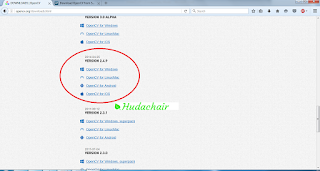

















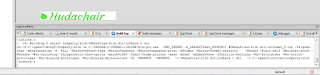










1 komentar:
Write komentarnice.... :ng
ReplyConversionConversion EmoticonEmoticon